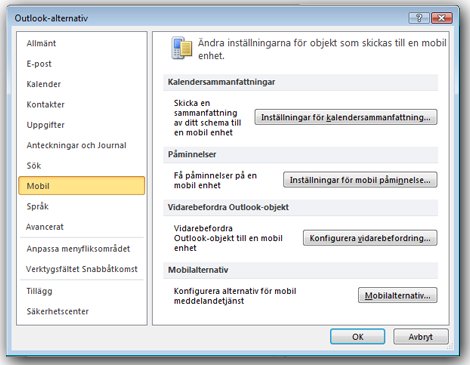Obs!: Vi vill kunna erbjuda dig bästa möjliga supportinnehåll så fort som möjligt och på ditt språk. Den här sidan har översatts med hjälp av automatiserad översättning och kan innehålla grammatiska fel eller andra felaktigheter. Vår avsikt är att den här informationen ska vara användbar för dig. Vill du berätta för oss om informationen är till hjälp längst ned på sidan? Här är artikeln på engelska som referens.
Obs!: Den här funktionen har tagits ur drift efter Office 2010.
Med Microsoft Outlook 2010 och Office Mobile Service (OMS) eller ett Microsoft Exchange Server 2010-konto kan du skicka och ta emot textmeddelanden (SMS). Men utöver bara skicka och ta emot SMS-meddelanden kan du också konfigurera Outlook för att skicka meddelanden till din mobila enhet som ett textmeddelande.
Du kan till exempel får en avisering på din mobila enhet som en viktig e-post – du kan även har e-postmeddelandet vidarebefordras som ett textmeddelande. Du kan också ha Outlook Kalendersammanfattningar skickas till din mobila enhet.
Det finns två sätt att använda SMS med Outlook 2010.
-
Använda ett Exchange Server 2010-konto för att ansluta till en Windows Mobile-enhet med Windows Mobile 6.5
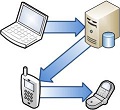
-
Eller prenumerera på ett kort meddelande (SMS Service) tredjepartsleverantör med OMS
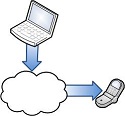
I den här artikeln
Fördelarna med SMS (SMS) i Outlook
Kommunicera med en trådlös enhet genom att skicka e-postmeddelanden kan vara olämpliga – inte alla mobila enheter kan ansluta till ett e-postkonto och åtkomst till e-postmeddelanden på en mobil enhet är vanligtvis långsammare och svårare än läsa meddelanden med text.
Ett enklare sätt att skicka och ta emot textmeddelanden är med din dator och Outlook 2010. Du kan skicka meddelanden till flera personer samtidigt med Outlook, och ett tangentbord i full storlek kan du snabbt och bekvämt skriva meddelanden. Dessutom tas inkommande meddelanden emot i Inkorgen i Outlook. Du kan spara din SMS precis som med ett e-postmeddelande. Detta hjälper dig att underhålla en pågående post i din mobila kommunikation. Slutligen kan du konfigurera Outlook om du vill skicka viktiga meddelanden till din mobila enhet.
Funktioner för SMS (SMS) i Outlook
-
Textmeddelanden (SMS) Skicka textmeddelanden (SMS) till en eller flera trådlösa enheter från Outlook. Med Outlook text meddelande-gränssnittet du Välj mottagare från din Outlook-adressbok, Skriv ett meddelande, lägga till uttryckssymboler och förhandsgranska meddelande på en simulerad phone-skärm innan du klickar på Skicka.
Inkommande SMS-meddelanden skickas till din inkorg. Du kan flytta meddelanden till en mapp eller göra många av samma åtgärder, som att vidarebefordra, flagga eller kategorisera att du redan har gjort med e-postmeddelanden.
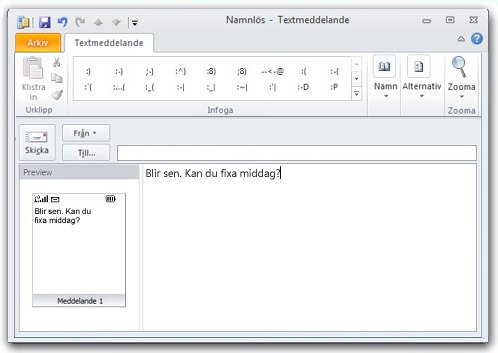
-
Kalendersammanfattningar Även när du är borta från datorn kan hålla du reda på Outlook-kalendern. Konfigurera Outlook så att skicka textmeddelanden sammanfattning av ditt schema till din mobila enhet varje dag.
-
Mobila påminnelser Få användbara påminnelser oavsett var du befinner dig. En text meddelande påminnelse om kommande avtalade tider och händelser som kan skickas till den trådlösa enheten automatiskt.
-
Mobila aviseringar Har viktiga e-postmeddelanden som skickas till din mobila enhet som ett textmeddelande. Förutom att Avisera dig när du får ett nytt e-postmeddelande, vidarebefordras innehållet i e-postmeddelandet som ett textmeddelande. Använda Outlook-regler för att välja vilka meddelanden vidarebefordras och meddelanden som skickas till din mobila enhet.
Konfigurerat SMS (SMS) i Outlook
Det finns två sätt att Outlook kan skicka och ta emot textmeddelanden.
-
Med ett Exchange Server 2010-konto Outlook kan skicka meddelanden till en telefon med Windows Mobile 6.5 eller senare.
-
Tredje parts SMS-tjänsten Om du inte har ett Exchange Server 2010-konto kan använda du en tredjeparts-text-meddelandetjänst (SMS) som skickar och tar emot textmeddelanden åt dig.
-
Obs!: SMS-program från tredje part tjänsteleverantörer kan avgift för den här tjänsten. Det här tillägget är utöver eventuella avgifter från din mobiloperatör.
Microsoft Exchange 2010 med en befintlig telefon
Om du vill använda SMS i Outlook med en befintlig telefon kräver ett Exchange Server 2010-konto och en Windows phone med Windows Mobile 6.5 eller senare med ett dataabonnemang.
I den här konfigurationen använder Outlook Exchange 2010 och Exchange ActiveSync för att kommunicera med telefonen Windows Mobile 2010 för att skicka textmeddelanden (SMS) med hjälp av din befintliga trådlösa tjänst.
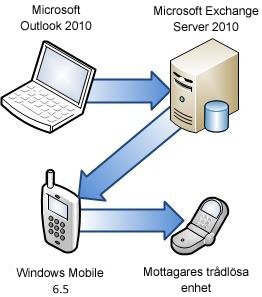
Säkerhetsmeddelande: Av säkerhetsskäl har krävas ett digitalt certifikat för telefonen för att ansluta till Exchange-servern. Mer information om hur du konfigurerar Exchange Server som du vill arbeta med mobiltelefoner finns i Distribuera telefoner med Windows Mobile 6.5 på Microsoft Exchange Server 2010.
-
Välj Exchange ActiveSync på din mobiltelefon som kör Windows Mobile 6.5, på startskärmen, väljer du menyn och välj sedan fliken Konfigurera Server.
Om telefonen synkroniserat med Exchange Server, visas Lägga till serverkälla.
-
Skriv din e-postadress Anger du e-postadress, och välj sedan Nästa.
-
Om din Exchange-serveradress inte visas automatiskt i Redigera serverinställningar starta om den här proceduren eller kontakta nätverksadministratören.
-
Ange användarnamn, lösenord och domännamn och välj sedan Nästa. Se till att markera kryssrutan Spara lösenord.
-
Markera kryssrutan SMS. Du kan också välja annat innehåll för att synkronisera.
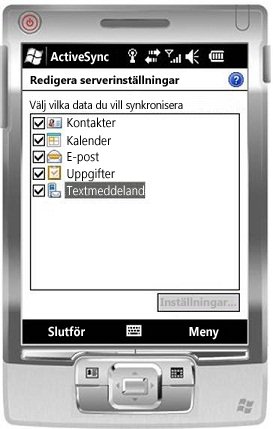
-
Välj är klar.
Ett e-postmeddelande bekräftelse skickas till ditt e-postkonto i Outlook.
-
Vänta några minuter och starta sedan om Outlook.
Tredje parts SMS-tjänsten (SMS)
Det här är det enklaste och snabbaste sättet att aktivera OMS, men det kan bli nödvändigt att betala ytterligare månatlig avgift för tjänsten.
I det här scenariot kommunicerar Outlook med en tredje part SMS-leverantör att skicka textmeddelanden.
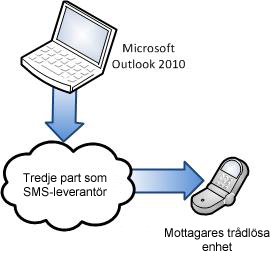
Om du vill markera och prenumerera på en tredjeparts-tjänst, gör du följande:
-
Klicka på Nya objekt på fliken Start i gruppen Ny och klicka sedan på Textmeddelande (SMS).
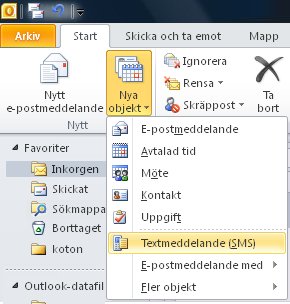
-
Klicka på Nästa i dialogrutan Konfigurera ett textmeddelande Messaging (SMS)-konto
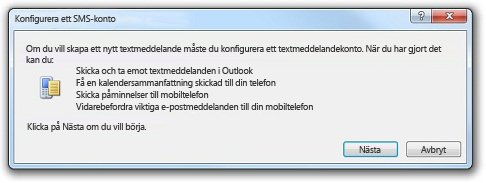
-
Klicka på hitta en SMS-tjänsten för din mobiloperatör i dialogrutan Outlook Mobile Service-konto.
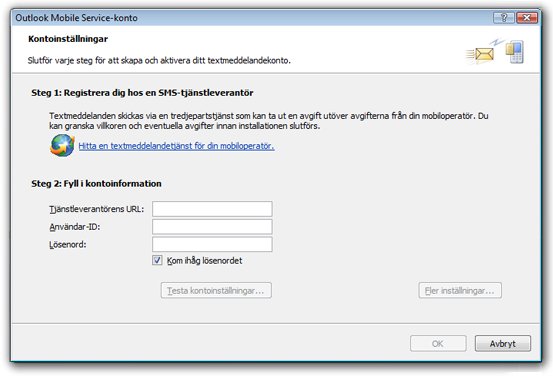
-
Välj landet eller regionen där du har trådlösa tjänster i webbhotell leverantörer webbprogrammet.
-
Välj din trådlösa-leverantör.
-
Om tjänsten är tillgänglig i ditt område, visas länkar till tredje part SMS-leverantörer (SMS). Klicka på länken för en leverantör och följ sedan instruktionerna på skärmen för att prenumerera på SMS och konfigurera ett nytt Outlook-konto.
-
Klicka på Ja i Outlook, när du tillfrågas om du vill lägga till ett konto i Microsoft Outlook för den här webbtjänsten.
Skicka ett textmeddelande (SMS)
När du har konfigurerat din SMS-tjänsten, kan du använda Outlook för att skicka textmeddelanden (SMS).
Viktigt!: Tjänsten texta i Outlook måste vara aktiverad om du vill skicka SMS-meddelanden i Outlook. Mer information finns i Konfigurera Office Mobile Service.
Så här skickar du ett textmeddelande (SMS):
-
Klicka på Nya objekt på fliken Start i gruppen Ny och klicka sedan på Textmeddelande (SMS).
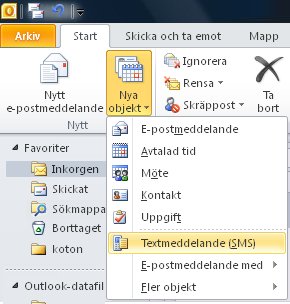
-
I fönstret SMS Skriv eller välj en mottagare och Skriv ditt meddelande.
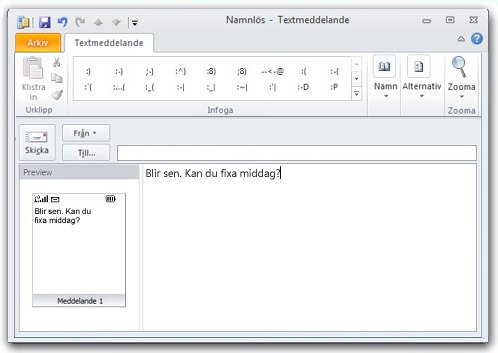
-
Infoga en uttryckssymbol, på fliken SMS i gruppen Infoga, klicka på en uttryckssymbol.
-
Förhandsgranska meddelandet i förhandsgranskningsfönstret och klicka sedan på Skicka.
Konfigurera SMS (SMS)-aviseringar
Du kan konfigurera Outlook 2010 om du vill skicka text meddelanden till din mobila enhet och:
-
Uppmärksamma dig på kommande kalenderhändelser
-
Sammanfatta kalender schemat för kommande dag
-
Vidarebefordra specifika e-postmeddelanden
Viktigt!: Om du vill använda text aviseringar måste vara aktiverat SMS-tjänsten (SMS) i Outlook. Mer information finns i Konfigurera Office Mobile Service.
-
Klicka på fliken Arkiv.
-
Klicka på Alternativ.
-
Klicka på mobil.
-
Klicka på en avisering om du vill lägga till eller ändra, konfigurerar du meddelandet och stäng sedan alla dialogrutor.